
はい、データ保存に便利なNASですが、たまーに繋がらなくて困ることがありますよね。だいたい繋がらなくなる時はネットワークの変更や、Windows Update後だったりするのですが。。
自分の場合は、回線サービス変更時に見事につながらなくなってしまいました。いやー困った。
ちなみに、約3時間ほど格闘してつながるようになったのでぜひ参考にしてもらえればと思います。
まず自分の環境ですが、
- PC:Windows10
- NAS:BUFFALO TeraStation TS-WXL/R1 Series(何回かHDDを交換しましたが、約9年頑張ってくれています)※NASは、ルータの中継器と有線でつないでいます。
まずはIPアドレスの変更を!手っ取り早く初期化しちゃおう。
原因は単純にネットワーク側とNASに設定しているIPアドレスの相違ですね。
192.168.0.X
だったのが、
192.168.10.X
に変更するイメージ
やり方は
- NAS Navigator2から、対象のTeraStationアイコンを右クリックし、【プロパティ】を選択
- プロパティ画面の【IPアドレスタブ】に切り替えて【IPアドレスを再取得する】にチェックを入れ【適用】をクリック。
以上で問題ないはずが、、エラーが出て新しいIPの再取得ができない。。。なぜに?仕様なの??
で、解決方法がわからないので、設定初期化することにしました。
設定方法はこちらを参考に 各種設定手順例
初期化って何?データは消えない?
この初期化とは、IPアドレス、イーサネットフレームサイズ設定、管理者ユーザー名・パスワードが初期化されます(※設定で、初期化でパスワード初期化しないに設定した場合は元のパスワードは保持されます)
保存されているデータが消えることはないのでご安心を!
ピーピー鳴っているけど。。大丈夫?
パカッとTeraStationの前面パネルを開いて、上部にある初期化スイッチを音がするまで押し続けてください。ピーピーと不安になるくらいしばらく鳴りますが、放置で大丈夫です。
あっさりIPを更新!簡単!!
音が鳴り終わってからNASNavigator2でIPアドレスを確認すると、無事に正しいIPに変更されていました。
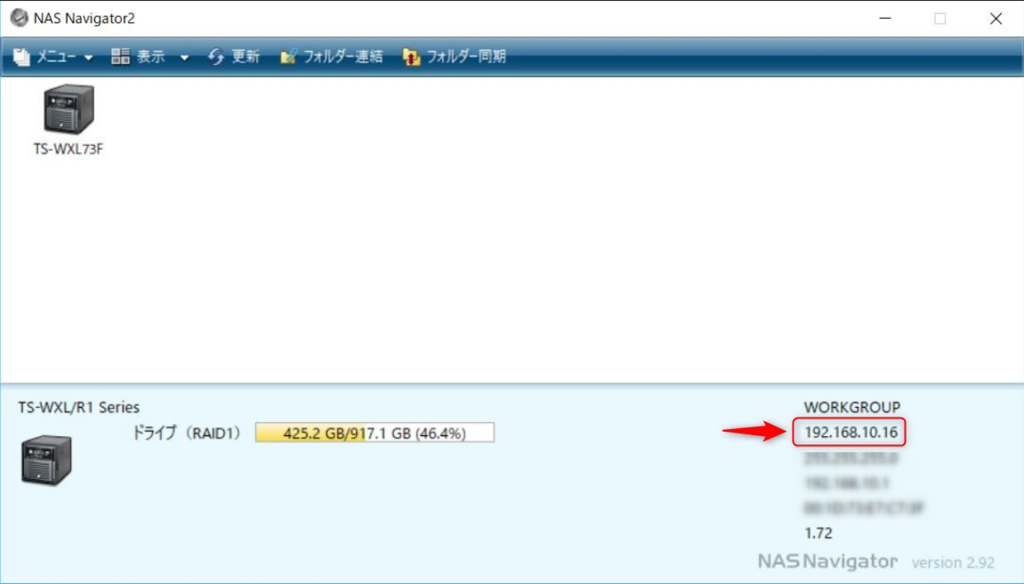
管理者ユーザー名・パスワードが初期化されているので、ここは注意が必要ですね。
これでほとんどの人は、接続できるようになると思います。
が、結果つながりませんでした!
というわけで次回は、 資格情報マネージャーの設定について説明します。
以上、オダギリでした。


